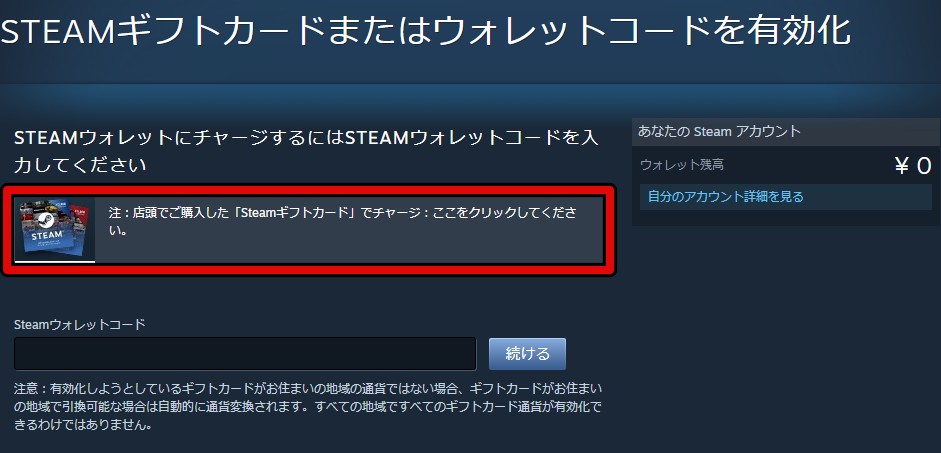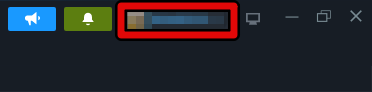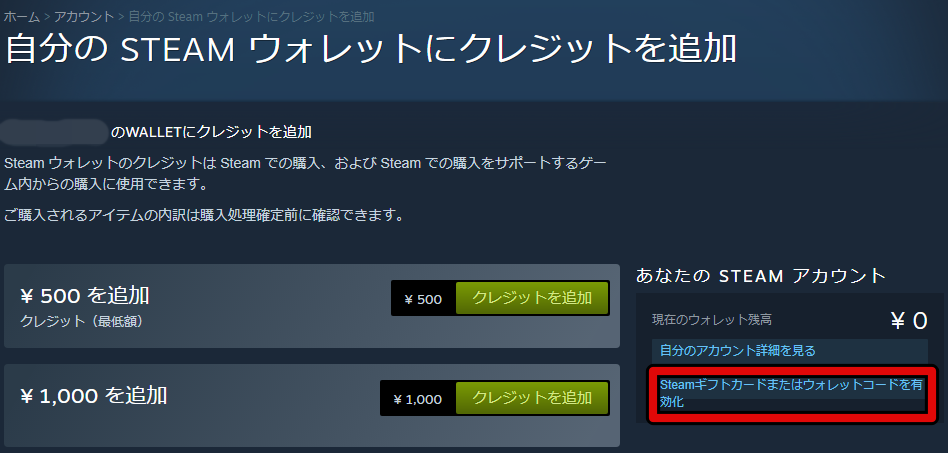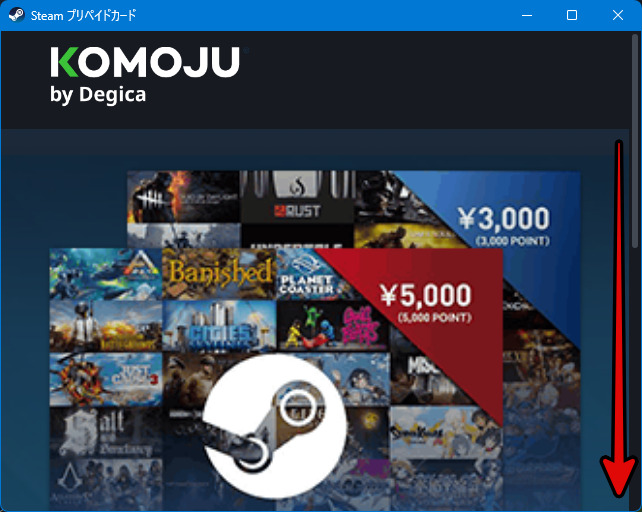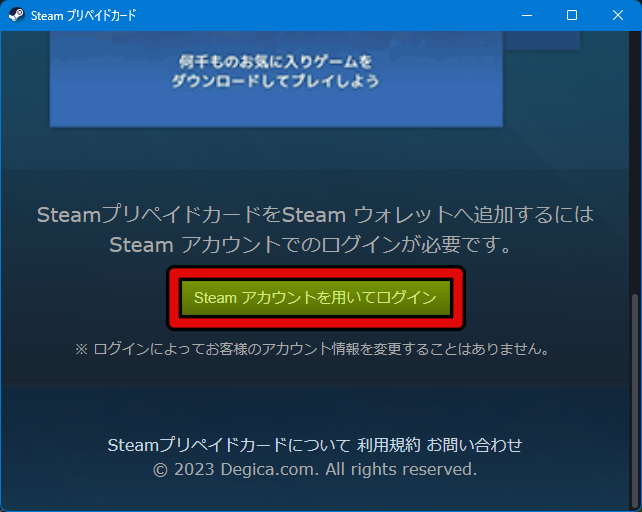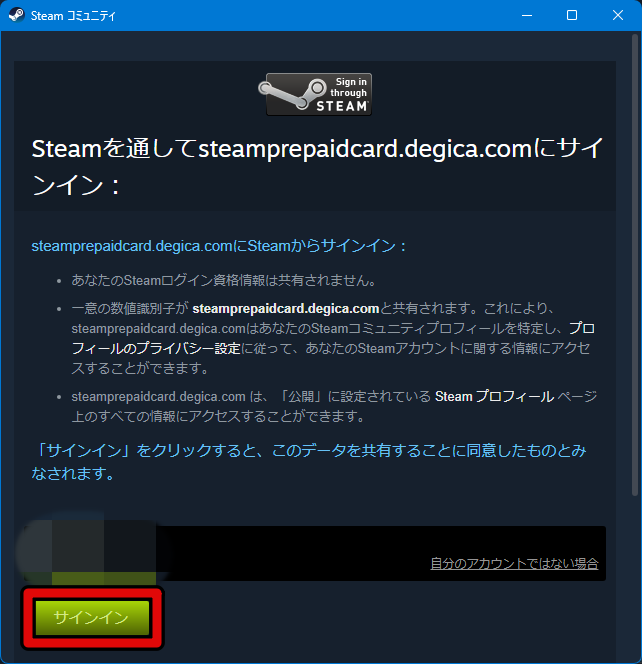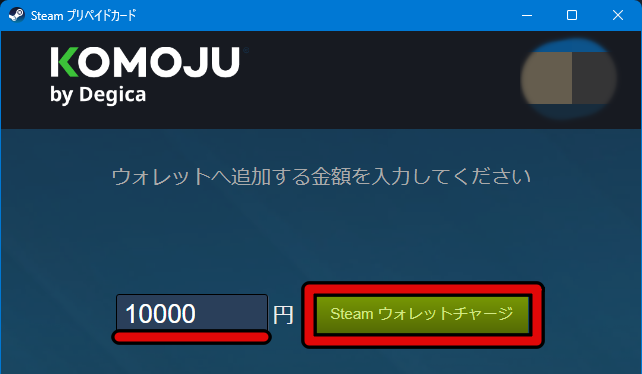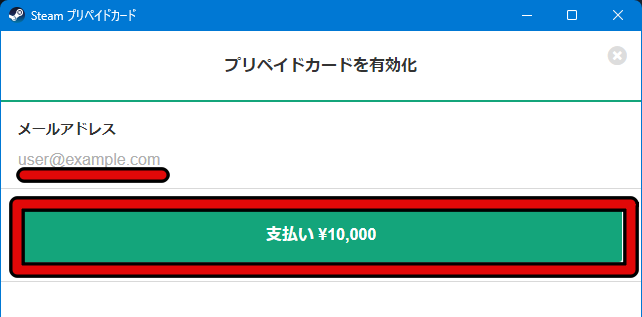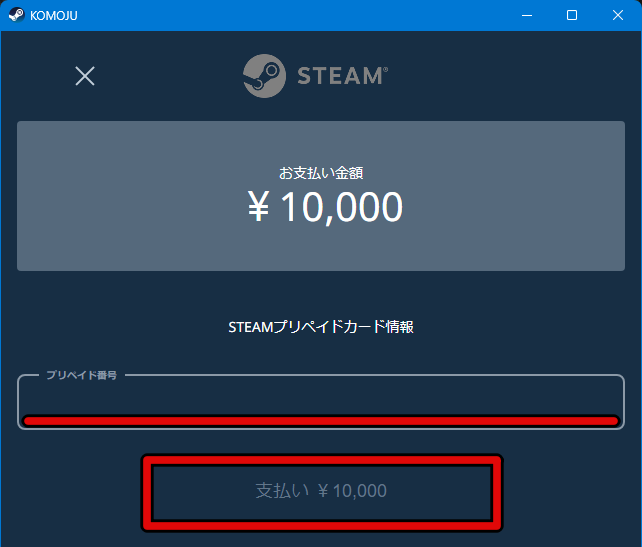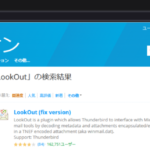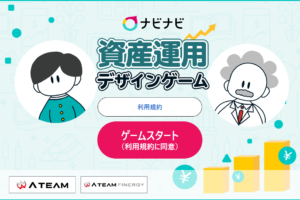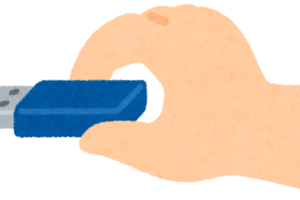こんにちは、やつお(@yatsu_o)です。
コストコで1万円ぶんのSteamギフトカードを買うと、実質500円ぶんお得になるので、サマーセール前に購入しておきました。↓
▶コストコでSteamギフトカードが販売中【500円お得です】
ところが、いざSteamギフトカードでゲームやアプリを購入しようとすると、「ちょっと使い方が難しいな~」と感じたんです…
そこで、次回はサクッと利用できるよう、Steamギフトカードをチャージする方法を手順化しました。
※およそ1分で読めます
Steamギフトカードをチャージする方法
Steamギフトカードをチャージする手順
Steamギフトカードを自分のSteamウォレットに入れる手順は以下のとおり。
- Steamにログインする
- 画面右上のアカウントをクリックする

- 『ウォレットを表示:』をクリックする

- 『Steamギフトカードまたはウォレットコードの有効化』をクリックする

- 『注:店頭で購入した「Steamギフトカード」でチャージ:ここをクリックしてください。』をクリックする

- “Steamプリペイドカード” の画面を下にスクロールする

- 『Steamアカウントを用いてログイン』をクリックする

- 『サインイン』をクリックする

- 購入したSteamギフトカードの金額を下線部に入力し、『Steamウォレットチャージ』をクリックする

- メールアドレスを下線部に入力し、『支払い¥~』をクリックする

- Steamギフトカードのスクラッチを削って出てくるプリペイド番号を下線部に入力し、『支払い¥~』をクリックする

数秒待つと、以下の画面が出てきます。
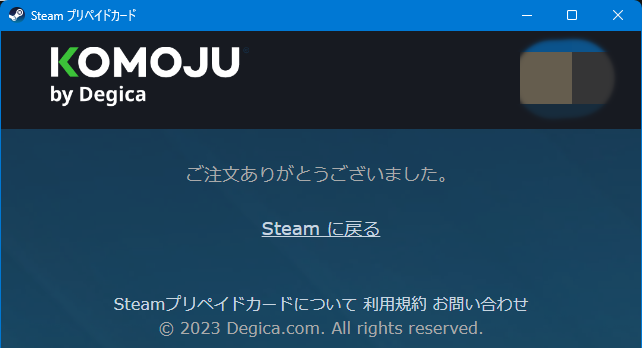
※この画面は右上の『×』をクリックして消しちゃってOKです
これで、SteamギフトカードがSteamウォレットにチャージされました。
あとがき
Steamギフトカードをチャージしたら、ゲームやアプリなどを購入するとき、お支払い方法に『Steamウォレット』を指定するだけで使えます。
「いちどチャージできたから、2回目は余裕だろう」とは思いましたが、次回Steamカードを買うまでに期間が空いて忘れる可能性があるので念のため手順化しときました笑。
さいごまで読んでいただき、ありがとうございました。
関連記事